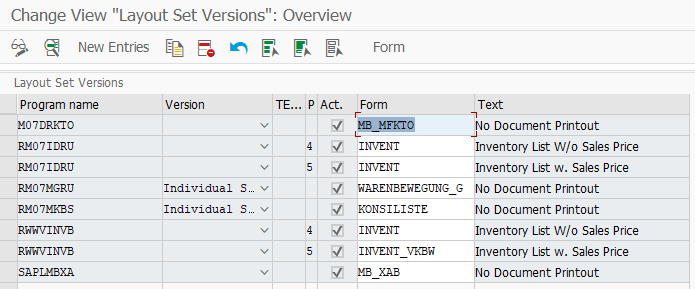Customizing für Materialwirtschaft: Unterschied zwischen den Versionen
| Zeile 96: | Zeile 96: | ||
|} | |} | ||
Daraus ergeben sich 17 Freigabezustände. | Daraus ergeben sich 17 Freigabezustände. Unter Einstellung "Freigabezustände" ist dann festzulegen, wann die BANF dann als freigegeben gilt und wann als gesperrt. | ||
In der Klassifizierung gibt man dann die Werte der Merkmale an, wann die Freigabestrategie gelten soll. | In der Einstellung "Klassifizierung" gibt man dann die Werte der Merkmale an, wann die Freigabestrategie gelten soll. | ||
Mit der Freigabesimulation kann das Ganze dann anhand der Freigabevoraussetzung und -zustände durchgespielt werden. | Mit der Funktion "Freigabesimulation" kann das Ganze dann anhand der Freigabevoraussetzung und -zustände durchgespielt werden. | ||
==== Workflow ==== | ==== Workflow ==== | ||
Version vom 18. Mai 2022, 16:38 Uhr
Bestandsführung
Einkauf
BANF
Freigabeverfahren mit Klassifizierung
Klasse und Merkmale
Freigabegruppe
In der Aktion "Freigabegruppen" ist eine eindeutige Nummer für die Freigabegruppe zu wählen.
Als Freigabeobjekt wird der Beleg gewählt, in der ein Freigabeverfahren angelegt werden soll.
1 = BANF
2 = PO
3 = Leistungsabnahme
4 = Reserve
Für das Customizing des Freigabeverfahrens für die BANF ist somit 1 zu wählen.
Die Checkbox "GesFrgBanf" ist anzuhaken, wenn die Freigabe für alle Positionen erfolgt werden soll.
Der Freigabegruppe muss eine Klasse mit entsprechenden Merkmalen zugeordnet werden. Die Merkmale mit seinen Werten bestimmen, wann eine Freigabestrategie konkret gezogen wird.
Natürlich ist eine sinvolle Bezeichnung zu wählen.
Freigabecodes
Hier ist abhängig der Freigabegruppe der Freigabecode zu einzurichten. Der Freigabecode kann eine Person oder ein Fachbereich entsprechen.
Es kann angegeben werden, ob der Freigabecode für den Workflow relevant ist.
Hier kann dann zwischen
1 = Rollenauiflösung mit Gruppe, Code und Werk
9 = Rollenauflösung über User-Exit (M06B0001)
gewählt werden.
Wichtig ist zudem unter der Aktion "Workflow" dem Freigabcode ein Objekt des Organisationsmanagement zu zuordnen z.B. US für Username.
Freigabekennzeichen
Freigabestrategien
Hier kann abhängig der Freigabegruppe beliebig viele Freigabestrategien erstellt werden. Unter Freigabecodes gibt man letztendlich die Freigeber an.
Anhand der Einstellung "Freigabevoraussetzungen" kann festgelegt werden, wann jemand freigeben darf. Oder anders gesagt verschiedene Level einzurichten.
Beispiel: Zum Beispiel erst soll die FI-Abteilung die BANF freigeben und dann soll erst eine oder mehrere andere Personen freigeben können. Die Code/Freigabevoraussetzung-Matrix sieht dann wie folgt aus:
| FI | P1 | P2 | P3 | P4 | |
| FI | |||||
| P1 | X | ||||
| P2 | X | ||||
| P3 | X | ||||
| P4 | X |
Daraus ergeben sich 17 Freigabezustände. Unter Einstellung "Freigabezustände" ist dann festzulegen, wann die BANF dann als freigegeben gilt und wann als gesperrt.
In der Einstellung "Klassifizierung" gibt man dann die Werte der Merkmale an, wann die Freigabestrategie gelten soll.
Mit der Funktion "Freigabesimulation" kann das Ganze dann anhand der Freigabevoraussetzung und -zustände durchgespielt werden.
Workflow
Berechtigungen
=> Liste_von_Berechtigungsobjekte
Inventur
Formular
AdobeForms
- Business Function aktivieren: ERP_ALL_LISTS und ERP_ALL_PDF_FORMS
- SM30 -> VERPSOFTSWITCHES -> Gruppe ALPDF: OPS_MM_IM
Nun hat die Transaktion MI21 zwei neue Radiobuttons (Script & PDF)
Zuordnung des AF Formulars zum Druckprogramm: s. OMBU
SAPScript
Die Variablen sind global im Programm definiert, weshalb es ohne Modifkation nur möglich ist das Programm inkl. Includes Z zu kopieren, um andere Werte auf dem Formular auszugeben.
Zuordnung des SAPScript Formulars zum Druckprogramm: s. OMBU